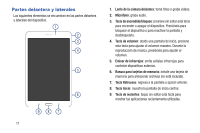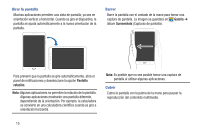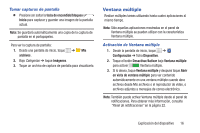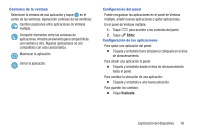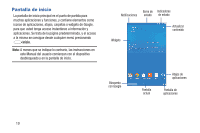Samsung SM-T230NU User Manual Generic Wireless Sm-t230nu Galaxy Tab 4 Kit Kat - Page 21
Ventana múltiple, Tomar capturas de pantalla, Activación de Ventana múltiple
 |
View all Samsung SM-T230NU manuals
Add to My Manuals
Save this manual to your list of manuals |
Page 21 highlights
Tomar capturas de pantalla Ⅲ Presione sin soltar la tecla de encendido/bloqueo y Inicio para capturar y guardar una imagen de la pantalla actual. Nota: Se guardará automáticamente una copia de la captura de pantalla en el portapapeles. Para ver la captura de pantalla: 1. Desde una pantalla de inicio, toque ➔ Mis archivos . 2. Bajo Categorías ➔ toque Imágenes. 3. Toque un archivo de captura de pantalla para visualizarlo. Ventana múltiple Realice múltiples tareas utilizando hasta cuatro aplicaciones al mismo tiempo. Nota: Sólo aquellas aplicaciones mostradas en el panel de Ventana múltiple se pueden utilizar con la característica Ventana múltiple. Activación de Ventana múltiple 1. Desde la pantalla de inicio, toque ➔ Configuración ➔ ficha Dispositivo. 2. Toque el botón Desactivar/Activar bajo Ventana múltiple para activar Ventana múltiple. 3. Si lo desea, toque Ventana múltiple y después toque Abrir en vista de ventana múltiple para ver contenido automáticamente en una ventana múltiple cuando abra archivos desde Mis archivos o el reproductor de video, o archivos adjuntos a mensajes de correo electrónico. Nota: También puede activar Ventana múltiple desde el panel de notificaciones. Para obtener más información, consulte "Panel de notificaciones" en la página 22. Explicación del dispositivo 16